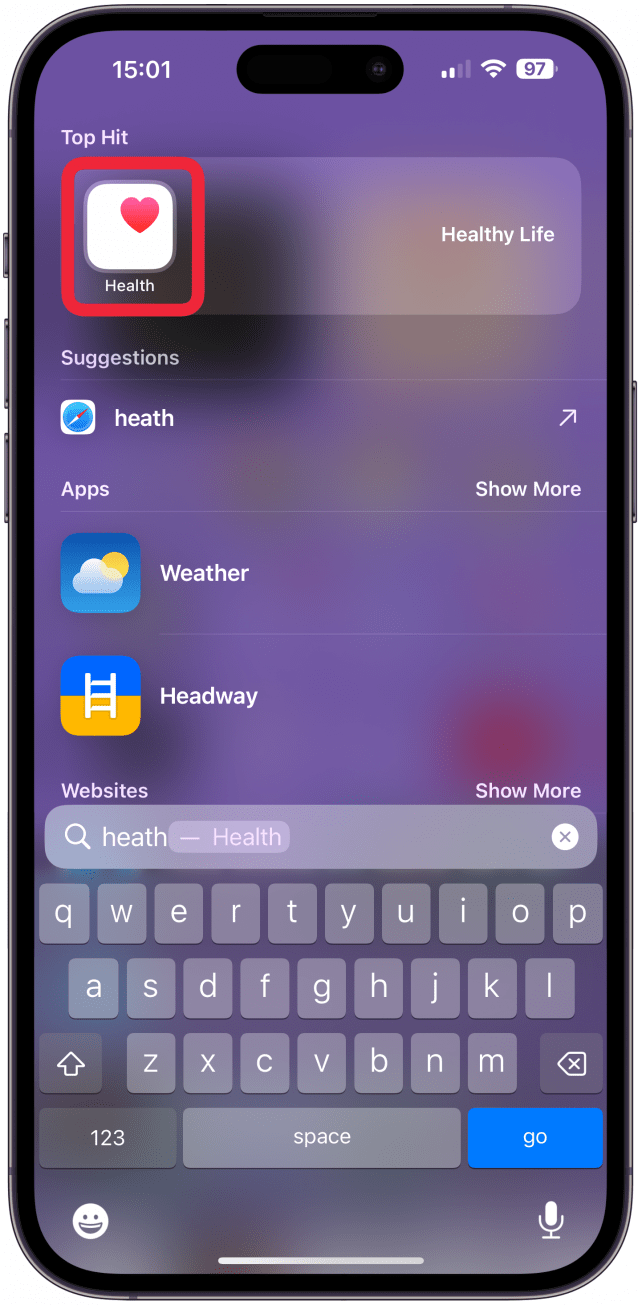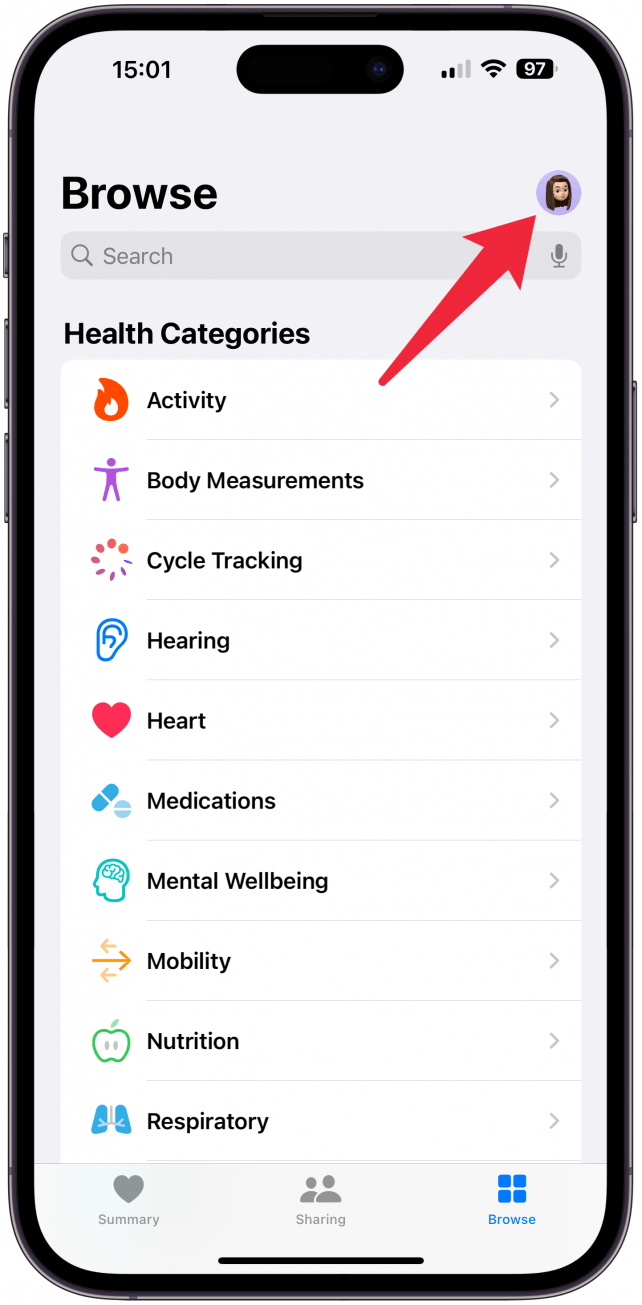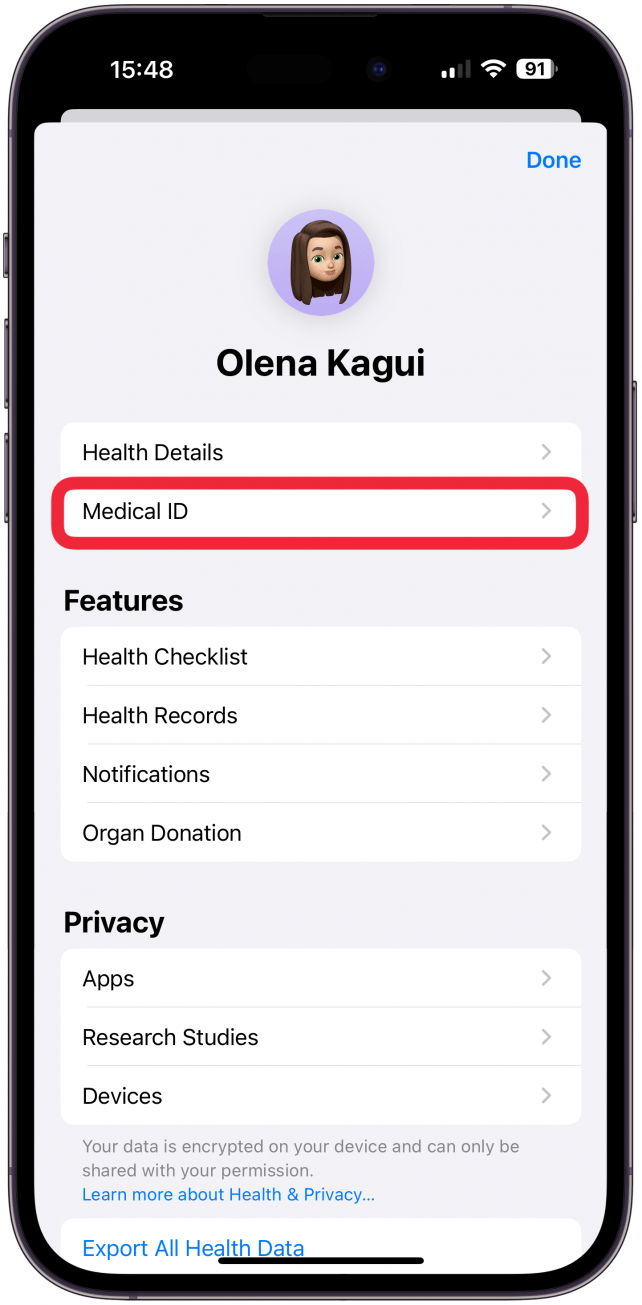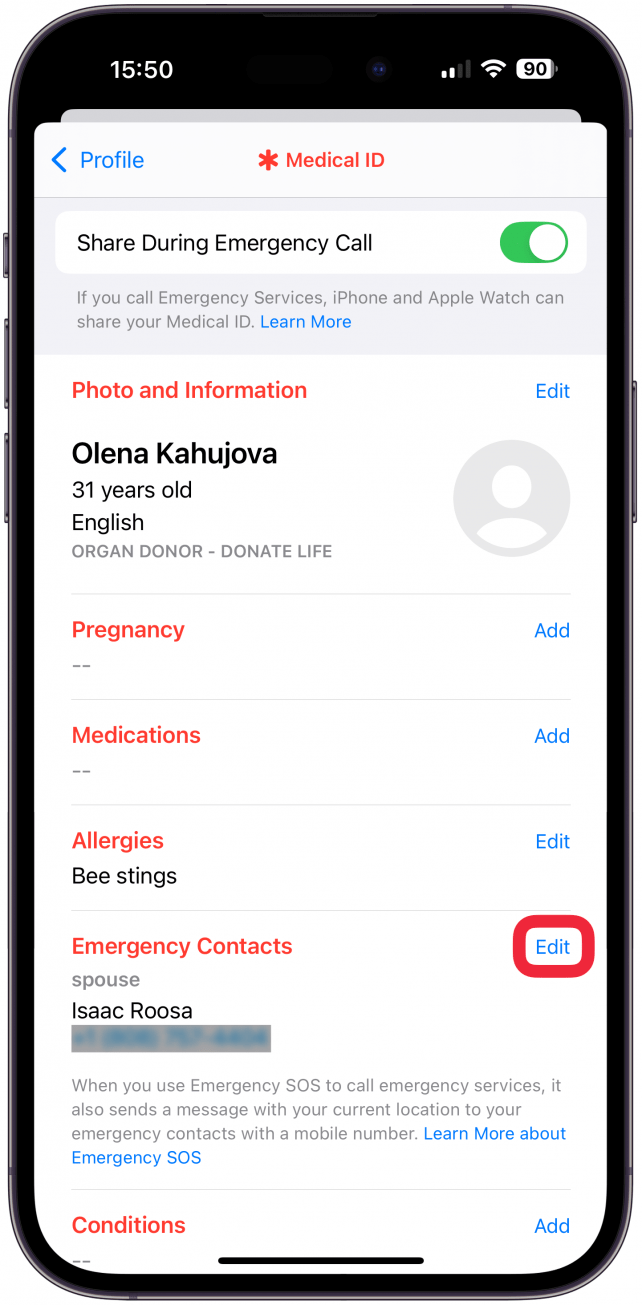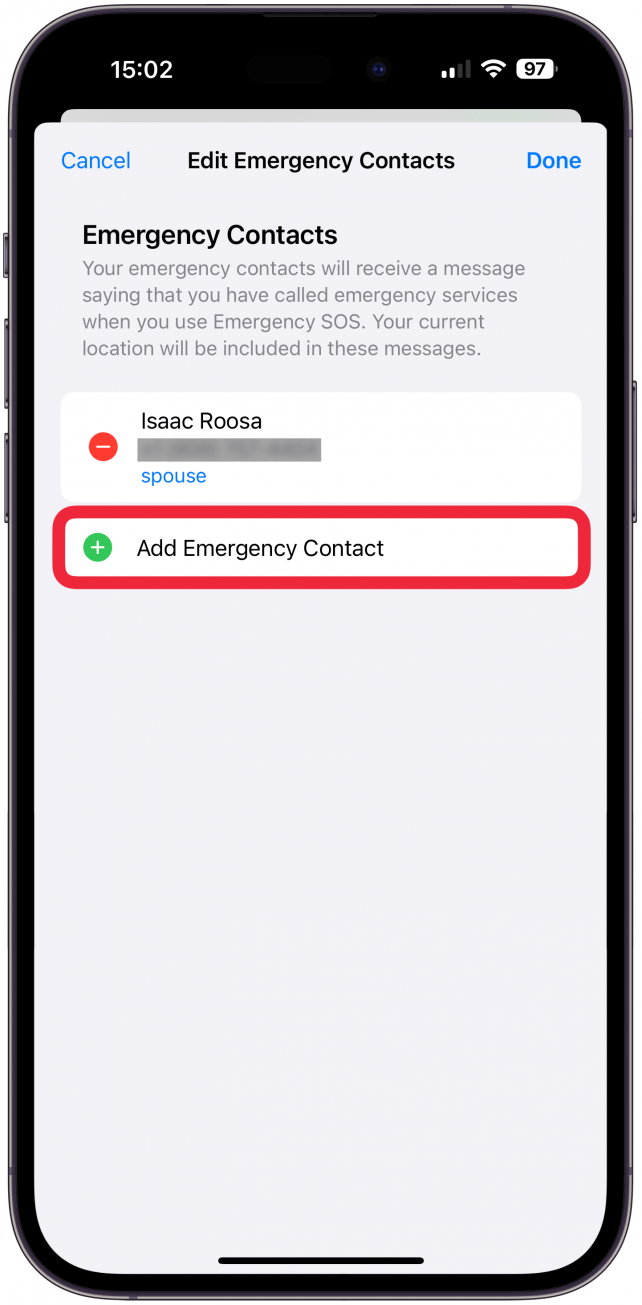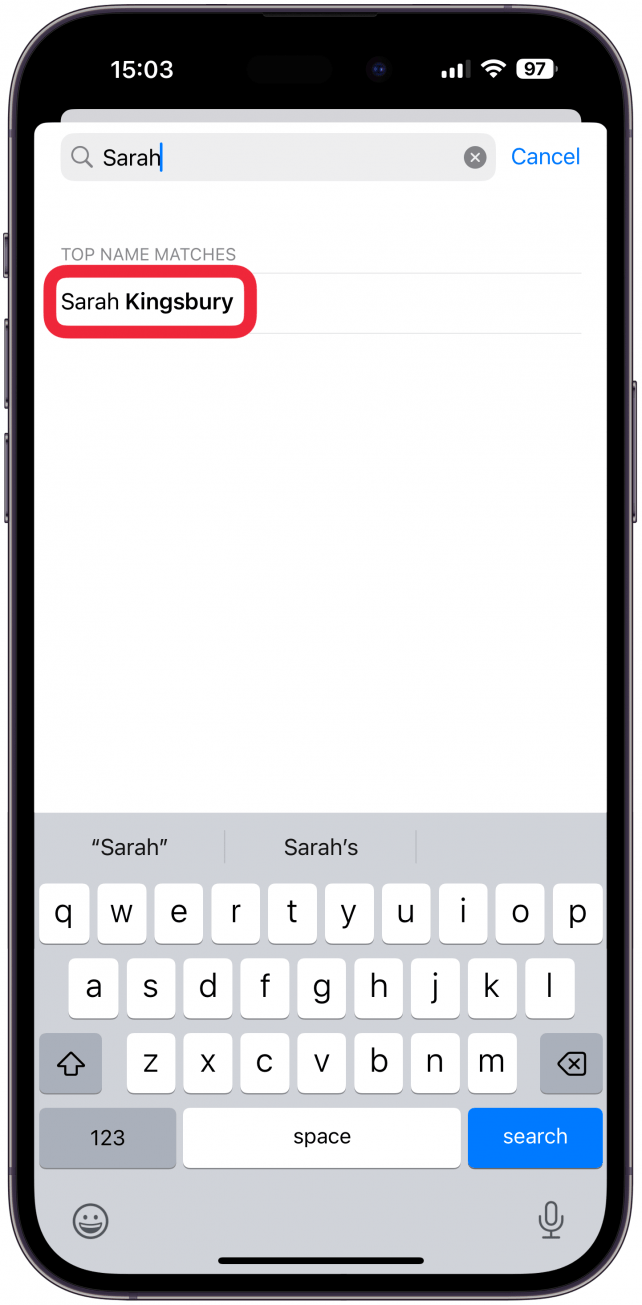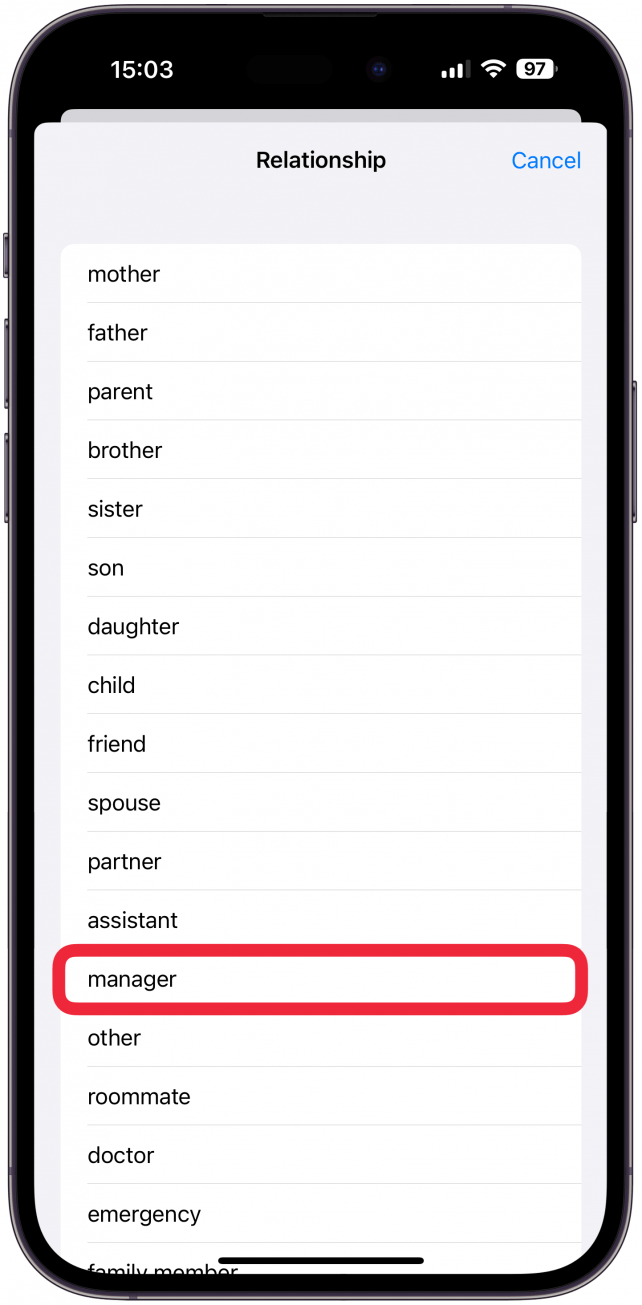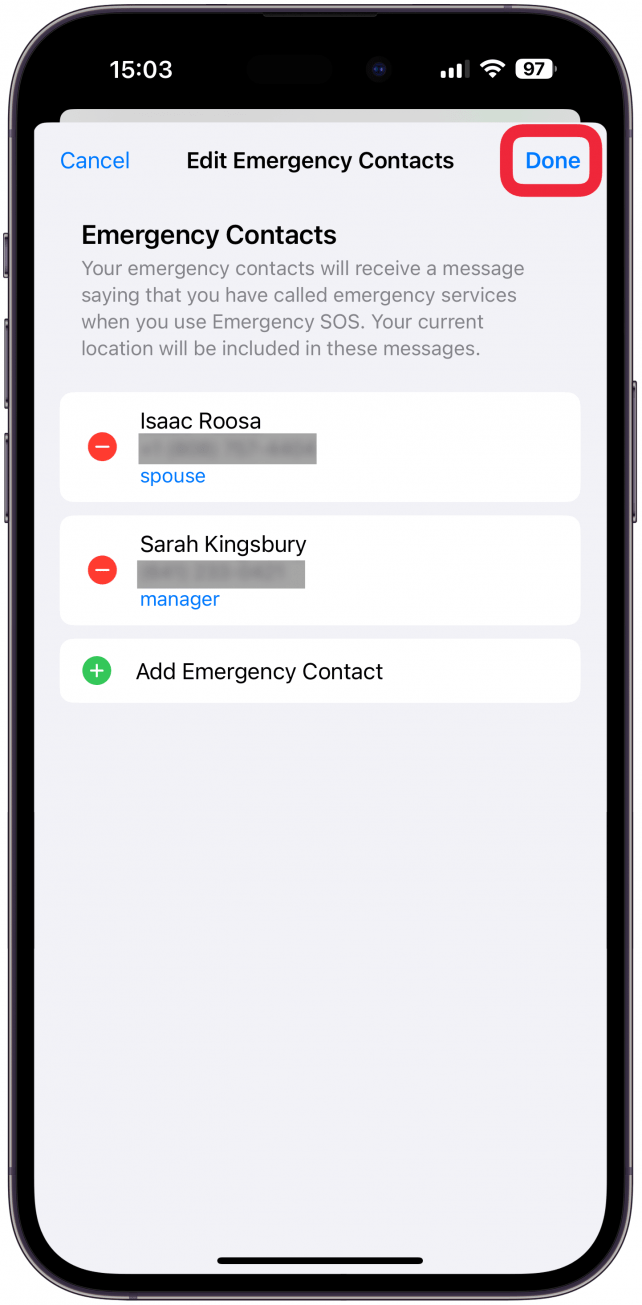긴급 SOS 기능을 사용하면 버튼을 누른 채로 조용히, 위성을 통해, 심지어 자동차 충돌이나 추락이 감지된 경우 자동으로 등 다양한 방법으로 도움을 요청할 수 있습니다. 긴급 SOS 통화가 종료되면 iPhone에서 자동으로 긴급 연락처로 내 위치를 담은 메시지를 전송합니다. iPhone 비상 연락처를 추가하여 생활에 보안을 한층 더 강화하세요.
이 팁이 유용한 이유
- **사랑하는 사람을 긴급 연락처로 추가하여 안심할 수 있습니다.
- 필요에 맞게 긴급 SOS 설정을 사용자 지정할 수 있습니다.
iPhone에 긴급 연락처 추가하는 방법
시스템 요구 사항
이 팁은 iOS 11 이상을 실행하는 iPhone 8 이상 모델에서 작동합니다. 이 팁은 이전 버전의 iOS에서도 작동하지만, 아래 스크린샷은 iOS 18을 사용하여 캡처한 것입니다. 최신 버전의 iOS](https://www.iphonelife.com/content/how-to-update-to-ios-11-iphone-ipad)로 업데이트하는 방법을 알아보세요.
사용 중인 디바이스 및 기종에 따라 긴급 SOS 설정 및 활성화 방법은 여러 가지가 있습니다. iPhone 14 이상 모델만 위성을 통한 긴급 SOS를 사용할 수 있으며 자동 충돌 감지(기본적으로 켜짐) 기능이 있습니다. iOS 18을 실행하는 iPhone은 긴급 통화 중에 라이브 비디오를 사용할 수 있으며, 자동 낙상 감지를 사용하려면 최신 Apple Watch 모델이 있어야 합니다. iPhone의 긴급 SOS 연락처를 설정하려면 다음과 같이 하세요:
- iPhone에서 건강 앱을 엽니다.

- 오른쪽 상단 모서리에 있는 프로필 아이콘을 탭합니다.

- 의료 ID**를 선택합니다.

- 아래로 스크롤하여 응급 연락처까지 이동한 후 수정을 탭합니다.

- 녹색 더하기 기호**를 탭하여 새 긴급 연락처를 추가합니다.

- 내 연락처가 나타납니다. 원하는 연락처를 찾아 이름을 탭합니다.

- 그런 다음 나와의 관계를 선택합니다.

- 완료**를 탭합니다.

이제 긴급 연락처에 문자 메시지와 내 위치가 전송되며, iPhone에서 긴급 SOS를 사용하여 긴급 전화를 걸면 긴급 연락처가 내 위치를 알 수 있습니다. 다음으로 iPhone 긴급 연락처 변경 방법을 참조하세요.
iPhone 긴급 SOS에 대해 자세히 알아보기
- 잠금 화면에 의료 ID를 추가하는 방법
- SOS 모드 끄는 방법
- 긴급 SOS 기능을 사용하면 버튼을 누른 채로 조용히, 위성을 통해, 심지어 자동차 충돌이나 추락이 감지된 경우 자동으로 등 다양한 방법으로 도움을 요청할 수 있습니다. 긴급 SOS 통화가 종료되면 iPhone에서 자동으로 긴급 연락처로 내 위치를 담은 메시지를 전송합니다. iPhone 비상 연락처를 추가하여 생활에 보안을 한층 더 강화하세요.